Come digitare Em e En Dash all'esterno del tuo elaboratore di testi
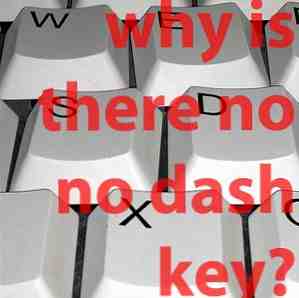
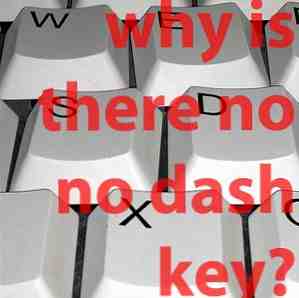 Smetti di evitare i trattini nella tua scrittura solo perché non sai come digitarli al di fuori dei word processor. Impara le scorciatoie da tastiera appropriate e puoi digitare queste parti essenziali della lingua inglese in editor di testo di base, browser e in qualsiasi altro luogo potresti aver bisogno di loro.
Smetti di evitare i trattini nella tua scrittura solo perché non sai come digitarli al di fuori dei word processor. Impara le scorciatoie da tastiera appropriate e puoi digitare queste parti essenziali della lingua inglese in editor di testo di base, browser e in qualsiasi altro luogo potresti aver bisogno di loro.
The en dash (-) è il mio pezzo di punteggiatura preferito: è perfetto per inserire punti, come questo, ma l'ho trascurato nei miei scritti per un paio d'anni, per un motivo davvero stupido.
Qual è il mio stupido motivo? Ho smesso di usare Word e Open / Libre Office. Conosco la loro scorciatoia per un trattino con due trattini tra due parole e si trasformeranno una volta digitato uno spazio dopo la seconda parola.
Ho smesso di usare word processor quando ho iniziato a scrivere per Internet, tuttavia, perché aggiungono un sacco di codice senza senso alla mia scrittura. Ma fuori dai programmi con la loro scorciatoia, non sono mai riuscito a imparare come scrivere em o en dashes. Ciò significa che gli editor di testo e i browser in cui ora scrivo sono aree desolate. Esistono strumenti online per la creazione di trattini em e ho fatto ricorso a Google “it dash” e copiando la punteggiatura risultante, però
Non più. Smetterò di ristrutturare le frasi per pigrizia e ti aiuterò a farlo anche tu. Ecco come rendere la tua punteggiatura preferita sul tuo sistema operativo preferito. Continua a leggere!
Crea Em and En Dash su un Mac!
Primo: quello facile. Il sistema operativo Apple OS X viene fornito con un paio di scorciatoie da tastiera che semplificano la digitazione e la sincronizzazione.
Per un trattino (-), usa “Opzione” e “-“. Per un trattino (-), usa “Opzione”, “Cambio” e “-“.
Questo è tutto! Ora vediamo come fa Microsoft in confronto.
Crea Em e En Dash su Windows!
Gli utenti Windows possono facilmente fare un trattino, se stanno usando Word: basta digitare due trattini tra due parole, come ho spiegato sopra.
Al di fuori di Word, tuttavia, la storia è diversa: è necessario utilizzare codici alt a quattro cifre. Avrai bisogno di una tastiera con un tastierino numerico per questo: il blocco di numeri a destra dei tasti freccia:

I computer portatili senza tastierino numerico possono occasionalmente utilizzare il “Fn” tasto e alcuni tasti lettera invece di un tastierino numerico: cerca la tastiera per i numeri blu. In mancanza di ciò, potresti essere sfortunato.
Per creare un trattino, metti il cursore dove preferisci e tieni premuto il tasto “alt” pulsante. Ora è necessario digitare un codice a quattro cifre: 0150 per il trattino (-) o 0151 per il trattino (-).
Trova più codici per i personaggi qui, se sei interessato.
Crea Em e En Dash su Linux!
Quindi Windows rende le cose molto più complicate di OS X. Come si confronta Linux? Come al solito per Linux, ci sono più opzioni, due in questo caso. Anche un po 'tipico: non sono semplici come la soluzione Mac, ma entrambi sembrano meno arbitrari di quelli di Windows.
Puoi usare qualsiasi metodo tu voglia, ma ho fatto un giudizio editoriale, sottilmente visualizzato nelle intestazioni sotto.
La via stupida
Quindi si scopre che un modo per fare em e en dash in Linux è molto simile al metodo Windows descritto sopra: è necessario digitare codici a quattro cifre. La buona notizia: non è necessario un tastierino numerico per usarli.
Ecco cosa fai: premi “Ctl”, “Cambio” e “u”. Fare così creerà un magico, sottolineato “u”. Quando appare, puoi inserire una cifra di quattro caratteri per creare il personaggio che ti piace. Per un trattino, digita “2013.” Per un trattino, digita “2014”. Non semplice, ma fattibile.

Vuoi imparare gli altri codici? Carica il “Mappa dei caratteri” programma, se la tua distribuzione è venuta con uno. Puoi trovare qualsiasi carattere qui: il codice è in basso a sinistra nella finestra (evidenziato sopra).
La buona strada
Per due ore tristi ho pensato che il set di istruzioni di cui sopra fosse il mio destino. Non sono mai stato così felice di sbagliare. Ulteriori scavi e ricerche mi hanno reso consapevole del “Comporre” chiave, che rende la creazione di molti personaggi diversi, in particolare i personaggi con accenti comuni in francese, spagnolo e in molti altri linguaggi, semplice da creare.
Il tasto di composizione rende anche i trattini rapidi: “Comporre” seguito da “-” crea un trattino e “-.” crea un trattino.
“Ma Justin,” Ti sento dire, “Non ho un tasto Compose sulla mia tastiera. Sei pazzo!”
Potrei essere pazzo, ma puoi facilmente simulare un pulsante di composizione sulla tastiera. In Gnome, KDE o Unity hai solo bisogno di aprire il “Layout della tastiera” nel tuo menu delle impostazioni. Quindi fare clic “opzioni”, e sarai in grado di mappare il tuo tasto di composizione.

Imposta qualunque chiave tu stia bene perdendo. Mi sono liberato di Caps Lock, una chiave che mi consente di digitare le password in modo errato e non fare nient'altro che utile. Voilà-hai una chiave di composizione! Basta premere, segui “-” per un trattino o “-.” per un trattino.
Se sei interessato a creare altri personaggi, consulta questo fantastico elenco di scorciatoie di Compose Key.
Conclusione
Ecco qua: come digitare il trattino en edem in qualsiasi programma, utilizzando tutti e tre i principali sistemi operativi. Penso che sia un po 'pazzesco che le tastiere non siano dotate di un modo integrato per digitare questi caratteri - sono essenziali per l'inglese moderno - ma sembra molto che la tastiera moderna non sia cambiata molto dall'età del macchina da scrivere. L'inglese ha e oggi i trattini sono comuni.
Quale tasto della tastiera vorresti sostituire con i trattini, se ti venisse assegnato il compito di riprogettare la tastiera? Fatemi sapere nei commenti qui sotto, insieme a tutti i metodi di trattino che non sono riuscito a delineare sopra. Grazie!
Immagine di credito: immagine della tastiera in alto da Mathias Bigge
Scopri di più su: Suggerimenti per la scrittura.


